
时间:2020-10-31 00:50:08 来源:www.win10xitong.com 作者:win10
刚刚小编在百度知道上看见一位网友在提问,问题是说他在用电脑的时候遇到了win10系统下怎么添加到桌面的问题,一般来说新用户在遇到了win10系统下怎么添加到桌面的情况就不知道该怎么处理了,那win10系统下怎么添加到桌面的情况能不能处理呢?我们可以按照这个流程:1、键盘上同时按下【win+i】快捷键,打开设置窗口。2、在设置窗口内选择打开个性化就搞定了。win10系统下怎么添加到桌面的问题我们就一起来看看下面的操作图文教程。
具体添加步骤如下:
第一步:键盘上同时按下【win+i】快捷键,打开设置窗口。
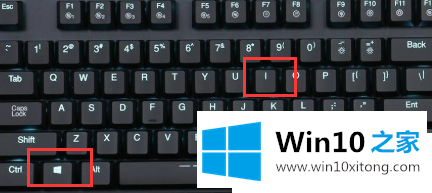
第二步:在设置窗口内选择打开个性化。
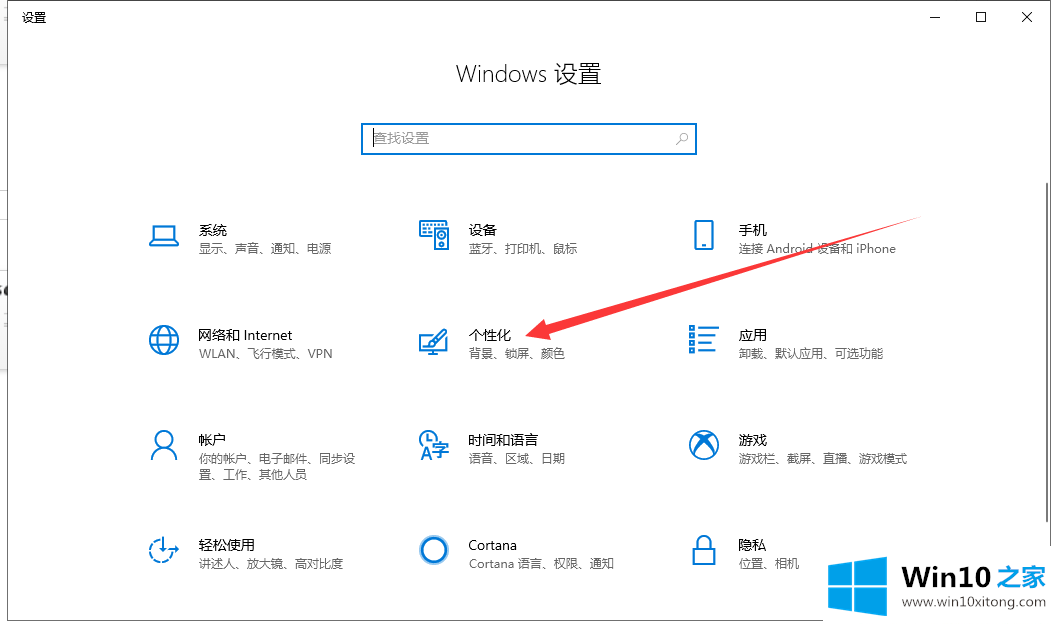
第三步:在左侧栏下选择主题。
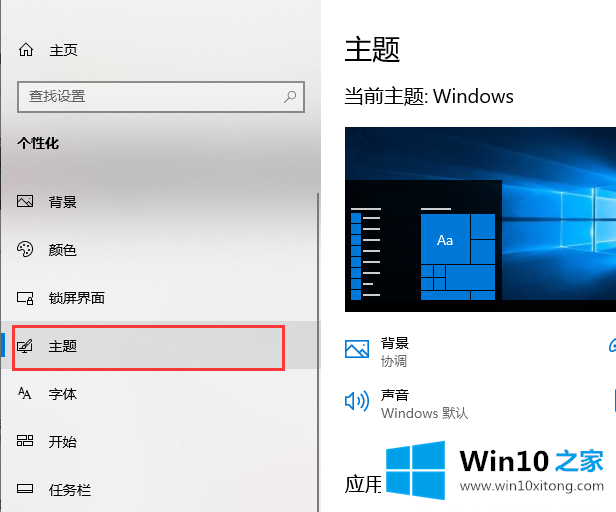
第四步:下拉找到【桌面图标设置】,点击它。
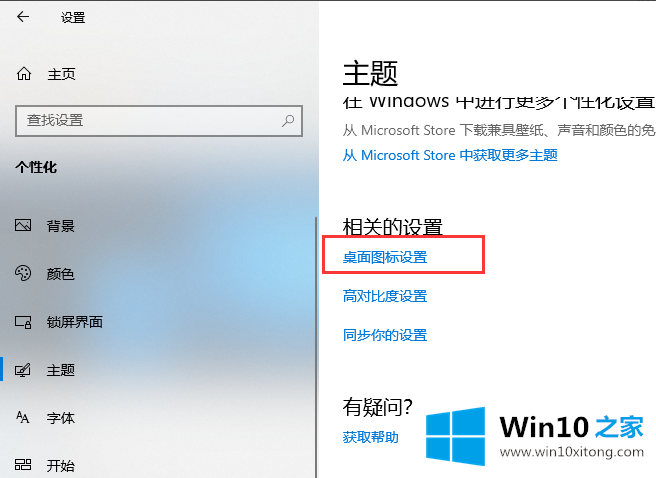
第五步:将"计算机"勾选,然后点击"应用"或"确定"。
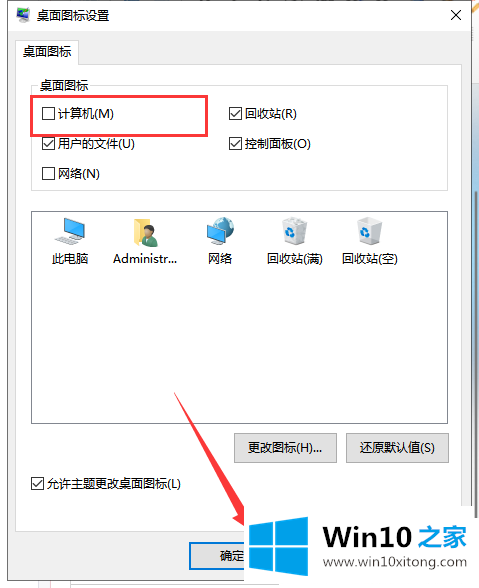
第六步:这样我的电脑图标就添加到桌面上了。
以上就是我的电脑图标在win10系统下怎么添加到桌面的方法,需要的小伙伴可以试一试。
以上内容就是今天的全部教程了,win10系统下怎么添加到桌面的操作图文教程就给大家说到这里了。如果你需要重装系统或者下载系统,本站也是你的好选择。